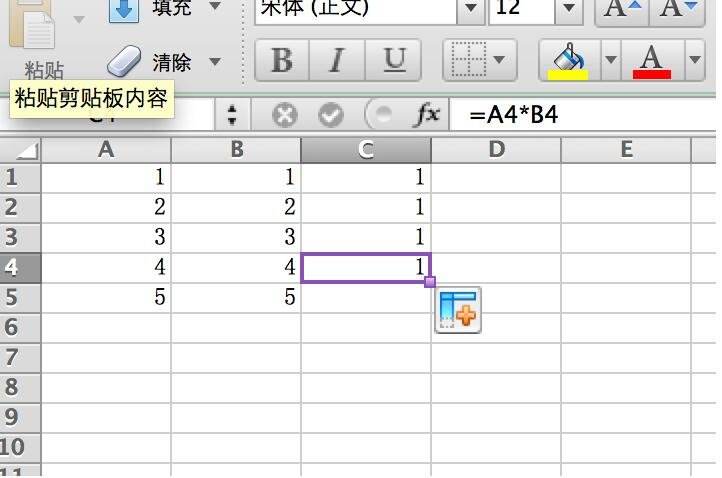excel2016设置不自动填充公式的操作过程
办公教程导读
收集整理了【excel2016设置不自动填充公式的操作过程】办公软件教程,小编现在分享给大家,供广大互联网技能从业者学习和参考。文章包含422字,纯文字阅读大概需要1分钟。
办公教程内容图文
方法1:双击填充柄,如果前一列连续多行,则可填充相同多行
方法2:先输入要填充的公式,按下SHIFT+CTRL+方向键下,再按下CTRL+D
方法3:按下SHIFT+CTRL+方向键下,再在编辑栏里输入公式,再按下CTRL+回车
方法4:名称框输入需要填充的范围 (比如 A2:A1000) 回车 公式编辑栏输入要复制的公式后,同时按 CTRL+回车 输入
方法5:选中写入公式的单元格,按CTRL+C,然后鼠标移到名称框,直接输入单元格区间,如A3:A1000,回车,之后按CTRL+V
方法2和3可填充至表格的最后一行,方法4和5是写入几行就填充几行
各位小伙伴们,看完上面的精彩内容,都清楚excel2016设置不自动填充公式的操作过程了吧!
办公教程总结
以上是为您收集整理的【excel2016设置不自动填充公式的操作过程】办公软件教程的全部内容,希望文章能够帮你了解办公软件教程excel2016设置不自动填充公式的操作过程。
如果觉得办公软件教程内容还不错,欢迎将网站推荐给好友。